Cet article couvre différentes solutions de contournement que vous pouvez essayer si vous rencontrez L’erreur système 5 s’est produite, l’accès est refusé sous Windows 11/10. L’erreur système 5 se produit lorsque vous essayez d’exécuter une commande dans l’invite de commande sans avoir les privilèges administratifs. Pour être très précis, le problème se produit lorsque vous essayez d’exécuter des commandes avancées telles que Net View ou Net Time. Donc, si vous rencontrez également le même message d’erreur, essayez les solutions mentionnées dans cet article pour résoudre le problème.
Quelles sont les causes de l’erreur système 5, l’accès est refusé dans Windows 11/10 ?
Il est très courant de faire face L’erreur système 5 s’est produite, l’accès est refusé sur un ordinateur Windows. Le message d’erreur indique que vous ne disposez pas des droits d’administrateur pour exécuter une commande dans l’invite de commande. Il peut y avoir d’autres raisons multiples qui déclenchent également le problème.
Correction de l’erreur système 5 qui s’est produite, l’accès est refusé dans Windows 11/10
Vous trouverez ci-dessous une liste de solutions efficaces pour résoudre L’erreur système 5 s’est produite, l’accès est refusé sous Windows 11/10.
- Exécuter le CMD en mode administrateur
- Désactivez temporairement le programme antivirus.
- Modifier temporairement les paramètres UAC
Vous devez être connecté en tant qu’administrateur.
1]Exécutez l’invite de commande en mode administrateur
Comme mentionné, l’erreur indique que vous ne disposez pas des privilèges administratifs pour exécuter une commande dans la fenêtre d’invite de commande. Donc, pour résoudre le problème, la meilleure chose que vous puissiez essayer est d’ouvrir l’invite de commande avec des privilèges administratifs. Voici comment c’est fait.
- Appuyez sur la touche Windows pour ouvrir le menu Démarrer.
- Dans l’espace prévu, tapez Invite de commandes.
- À partir du résultat, choisissez l’option Exécuter en tant qu’administrateur.
- Cliquez sur Oui dans Contrôle de compte d’utilisateur (UAC) qui apparaît.
Maintenant, essayez d’exécuter les commandes et vérifiez si le problème est résolu ou non.
Voir: Comment ouvrir un fichier crypté si l’accès est refusé dans Windows
2]Désactivez temporairement le programme antivirus
Différents programmes antivirus tiers peuvent également expliquer pourquoi vous rencontrez le code d’erreur mentionné. Ainsi, désactivez tout programme antivirus installé et vérifiez si cela fait une différence.
Lis: DiskPart a rencontré une erreur : l’accès est refusé
3]Modifier temporairement les paramètres UAC
Le contrôle de compte d’utilisateur ou UAC vous avertit chaque fois que vous êtes sur le point d’apporter des modifications à votre PC Windows. Notez qu’il ne notifie que les modifications qui nécessitent des autorisations de niveau administrateur. Dans ce cas, vous pouvez modifier les paramètres UAC pour résoudre le problème. Voici les étapes que vous devez suivre.
- Ouvrir les paramètres de contrôle de compte d’utilisateur
- Faites glisser le curseur vers le bas pour Jamais notifier et appuyez sur l’option OK.
- Confirmez votre sélection en cliquant sur Oui dans la fenêtre contextuelle UAC.
- Maintenant, vérifiez si le problème est résolu ou non.
- Si le problème persiste, faites glisser le curseur là où il se trouvait auparavant.
Comment corriger l’erreur d’accès refusé lors de l’installation du logiciel ?
Il existe plusieurs solutions pour se débarrasser de l’erreur d’accès refusé lors de l’installation du logiciel. Vous pouvez désactiver temporairement l’UAC, exécuter l’installation dans un état de démarrage minimal, basculer vers le compte administrateur intégré, vous connecter en tant qu’administrateur, exécuter la configuration en tant qu’administrateur, désactiver temporairement le logiciel de sécurité et prendre possession du dossier du programme d’installation. Cet article vous montrera comment corriger l’erreur 5, l’accès est refusé lors de l’installation du logiciel.
Comment réparer les autorisations refusées dans Windows 10 ?
Il est très facile de corriger les erreurs d’autorisation refusée dans Windows 10. Cliquez simplement avec le bouton droit sur le fichier ou le dossier problématique et, dans le menu contextuel, choisissez l’option Propriétés. Passez à l’onglet Sécurité et cliquez sur l’option Modifier présente sous Noms de groupe ou d’utilisateur. Sélectionnez votre nom d’utilisateur et cochez toutes les autorisations. Cliquez sur Appliquer, puis sur OK.
Lire la suite : Échec de l’enregistrement IPersistFile, code 0x80070005, accès refusé.



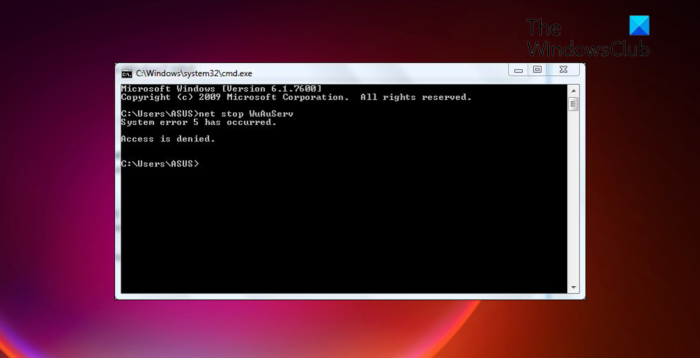
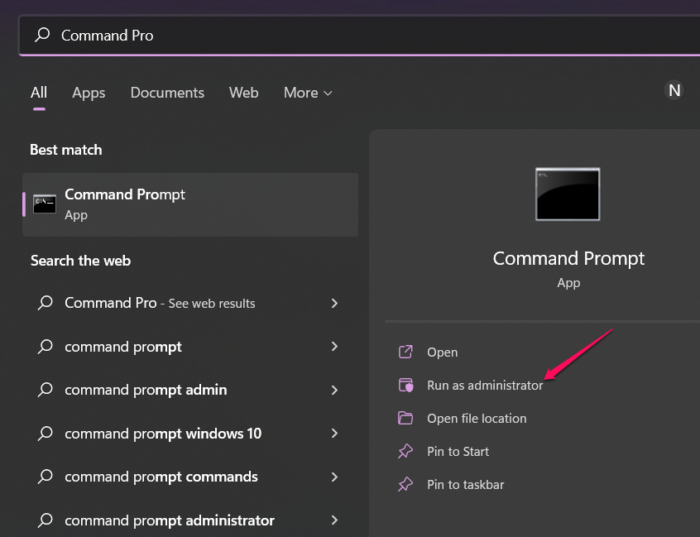
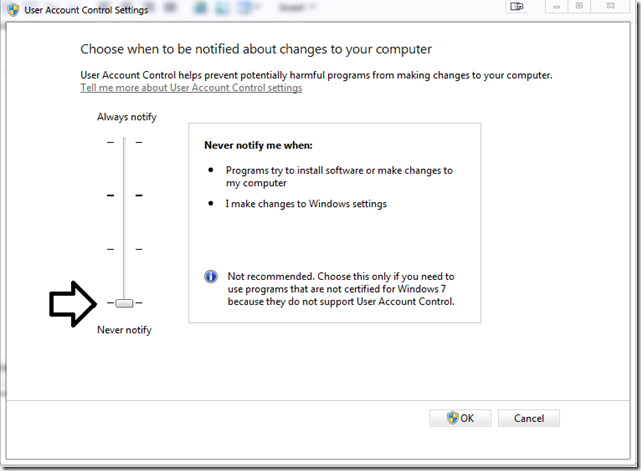
![[2023] 6 façons de copier / coller du texte brut sans formatage](https://media.techtribune.net/uploads/2021/03/5-Ways-to-Copy-Paste-Plain-Text-Without-Formatting-on-Your-Computer-shutterstock-website-238x178.jpg)






